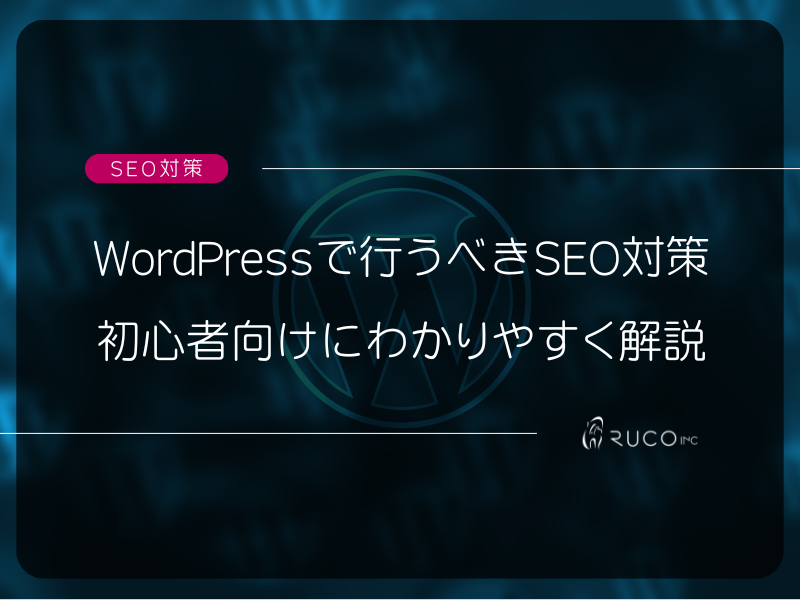将来的にSEO対策を行うことを想定して、WordPressで自社サイトを制作してもらったけれど…。
「WordPressでのSEO対策って、具体的にどんなことをすればいいのか分からない」
「WordPressを使用しているのに、なかなか検索順位が上がらない」
上記のように悩んでいる方も多いのではないでしょうか。
この記事では、WordPressで実施すべきSEO対策について徹底的に解説します。
初期設定時や記事投稿時に行うこと、さらにWordPressのセキュリティ対策まで紹介しているので「WordPressのSEO対策について詳しく知りたい」「自社サイトの検索順位を上げたい」という方は、ぜひ参考にしてみてください。
WordPressが”SEOに強い”って本当…?
正直なところ、「WordPress=SEOに強い」というわけではありません。
WordPressには以下3つの属性があるため、”SEOに強いメディアを育てやすい(SEO対策しやすい)”と表現したほうが適切でしょう。
- 検索エンジンが理解しやすい構造
- カスタマイズの自由度が高い
- SEO対策に役立つプラグインが豊富
では早速、WordPressの属性3つについて解説していきます。
検索エンジンが理解しやすい構造
WordPressは、WEBサイト自体を「Googleなどの検索エンジンが認識しやすい構造」にできます。
「認識しやすい構造」についてお話する前に、まずは検索エンジンがどのようなステップでWebサイトを評価しているのか紹介しましょう。
検索エンジンは、様々な記事を発見して検索順位をつけることを、以下のような流れで行っています。
- クロール:検索エンジンのロボット(クローラー)がWebサイトのページ情報をゲットする
- インデックス:集めた情報をもとにデータベースへ登録する
- ランキング:ユーザーニーズとマッチしているかを判断材料に順位をつける
新しい記事が公開されると、検索エンジンのロボットである「クローラー」が、どんな内容なのか把握します。これが「クロール」と言われる最初の段階です。
第2段階である「インデックス」では、クローラーが集めた情報をもとに、検索エンジンのデータベースへ「この記事はこんな内容である」と登録されます。
そして、第3段階の「ランキング」にて、ユーザーニーズに満たしたページかどうかを考慮した順位が付けられます。
つまり、自社サイトが検索結果に反映されるには、「クロール」「インデックス」「ランキング」の3ステップがスムーズに行われることが大切です。
WordPressでは「トップページ」→「カテゴリーページ」→「下層ページ」といったように、各階層が整理された構造を作成できるので、「検索エンジンが情報を登録しやすい→検索エンジンが理解しやすい構造にできる」とされています。
カスタマイズの自由度が高い
WordPressがSEOに強いと言われている一番の理由は、「自由にカスタマイズができるから」でしょう。
検索エンジンには「こういった記事を我々は求めています」という旨を記した指標があるので、カスタマイズの自由度が高ければ高いほど、”検索エンジンが求める形に近付けやすい”ということですね。
ちなみに、国内でシェア率1位の検索エンジンであるGoogleは、大きく分けて以下のような指標またはアルゴリズムを公表しています。
- 検索意図の把握
- ウェブページの関連性
- コンテンツの品質
- ユーザビリティ
これらの情報は、よりよい情報をユーザーへ届けるため定期的にアップデートされます。
SEO対策に役立つプラグインが豊富
プラグインとは、「WordPressに機能を追加するための拡張ツール」のことを示します。
WordPressにはSEO対策に役立つプラグインが多数存在し、そのほとんどを無料で使うことができます。
例として、プラグインを使えばWordPressで以下のようなことが可能です。
- SEO対策の幅広いカバー
- XMLサイトマップの作成(検索エンジンにサイト構造を伝えられる)
- コンテンツの重複を防ぐ
- Webサイトを高速で表示させる
- SNSと連動させる
- サイトに悪影響を及ぼすスパムをブロックする
通常、上記の機能が欲しいと思ったとき、プログラミングの知識がなければ一から勉強して作り上げなければいけません。しかし、プラグインのインストールは1分ほどで簡単にできるので、初心者でも簡単に機能実装することができます。
ちなみに、プラグインは自動更新することが可能です。ですが、アップデートによって不具合が生じたときに対処できるよう、バックアップを取ってから手動で1つずつ更新しましょう。
WordPressは、様々な人に使いやすいようにシンプルな構造で作られているので、基本設定だけでは「SEO対策として不十分である」と言えます。
自社サイトの検索結果上位を狙いたいのであれば、適切なプラグインの導入を検討してみましょう。
WordPressの初期設定で行うべきSEO対策
WordPressの初期設定で行うべきSEO対策は以下の13個です
- wwwの有無を統一する
- SEOに最適化した形でサイトを制作する
- スマホに対応したデザインにする
- パーマリンクを設定する
- SEO対策用プラグインを導入する
- noindex・canonicalタグの設定
- サイトマップを作成する
- Googleアナリティクスに登録する
- Googleサーチコンソールと連携する
- 内部リンクを整える
- スパムコメントを防止する
- ページの表示速度を高速化する
- SNSと連携する
「難しい言葉ばかりでよく分からない!」と感じるかもしれませんが、初心者の方にも分かりやすいように解説します。こちらで紹介する設定は基本的なものなので、すべて行うようにしたほうが良いでしょう。
wwwの有無を統一する
WebサイトのURLは「www」の有無を統一しましょう。wwwがついているかいないかは、例えば以下のような状態です。
- wwwありのURL:https://www.12345.jp
- wwwなしのURL:https://12345.jp
もし、自社サイトがどちらのURLからもアクセスでき、どちらも全く同じコンテンツである場合は、検索エンジンが別のサイトであると認識し、評価が分散されてしまう可能性があります。
「wwwあり」と「wwwなし」のどちらを選んでも構わないので、検索エンジンの評価が1つのサイトに集中するように、URLは統一させてください。
wwwの有無を統一させるときは、元のURLから永続的に新しいURLへ飛ばす「301リダイレクト」を行うか、「canonicalタグ」を活用しましょう。
初心者の方には、「301リダイレクトで対応するやり方」をオススメします。Webサーバーにて「.htaccess」という特殊なファイルを作成し、以下のように記述するだけです。
【http://www.12345.jpをwww有りから無しに統一する場合】
Options +FollowSymLinks
RewriteEngine on
RewriteCond %{HTTP_HOST} ^www.12345.jp$
RewriteRule ^(.*)$ http
301リダイレクトを行わずにURLだけを変えてしまうと、今まで受けた評価が全て消えてしまうので注意しながら作業を行うようにしてください。
SEOに最適化した形でサイトを制作する
検索エンジンの順位を決める材料となるのは、Googleのロボットがクロール時に集めた情報です。
つまり、検索上位を目指すのであれば、私たち人間だけでなくロボットから見ても内容が理解しやすいサイトを構築する必要があります。
具体的に言うと「構造化マークアップ」と呼ばれる方法を用います。
Webサイトは「HTML」という言語を利用したソースコードで構成されていますが、通常の記述方法では、クローラーはソースコードを”ただのテキストコード”としてしか認識できません。
しかし、構造化マークアップを行うことで、例えば「日付」や「投稿者名」など、そのソースコードが何を意味するのかをGoogle側に知らせることができるのです。
これによりクローラーがより詳細にWebサイトの内容を理解できるため、検索順位向上の手助けとなります。
ただし、正しく構造化マークアップを行うには、WordPressの基本構造やプログラミング言語の知識が必要不可欠です。全てを習得してからWebサイトを制作するのは時間と手間がかかってしまうので、専門業者に依頼するのがおすすめです。
スマホに対応したデザインにする
SEOに適したWebサイトを作りたいなら、スマホにも対応したデザインにする必要があります。
これは、Googleが「モバイルフレンドリーアルゴリズム」を公表しているうえ、スマホ対応しているWebサイトのほうが検索上位に表示される事例が数多く起こっているからです。
スマホ対応しているかどうかは、以下の点を確認してみてください。
- テキストフォントは適切か
- コンテンツサイズは適切か
- リンクの誤タップを防ぐ工夫がされているか
- 携帯端末では一般的でないソフトウェアが使用していないか
例えば、スマホでWebサイトを見たときに、ズームしなければ識字できないほど小さい文字であれば、スマホ対応はされていないと判断されます。
自社サイトがスマホに対応したデザインかどうか確認したい場合は、Google公式ツール「モバイルフレンドリーテスト」を利用してみましょう。
ツールにアクセスして自社サイトを入力するだけで、適切なデザインであるかすぐに表示されます。
もし不適切と診断された場合も「テキストが小さすぎて読めません」など修正点を伝えてくれるので、改善すれば問題ありません。
現在、Webサイトの多くはパソコンよりもスマホからの流入が多くなっているため、ユーザーに受け入れてもらうためにはスマホに適したデザインが必須であると言えるでしょう。
パーマリンクを設定する
パーマリンクとは、Webサイトのページごとに決められたURLのことを示します。
WordPressの初期段階では、「https://12345.jp/2022/08/01/SEO対策の方法」といったように「ドメイン名」「投稿日」「記事タイトル」の順で設定されています。
しかし、Googleは「パーマリンクは意味のある構成でシンプルがベスト」と公表しているため、設定を変更したほうが良いでしょう。
パーマリンクを設定するときは、以下4つのポイントを意識してみましょう。
- ユーザーが一目見て分かる構造
- 英単語で記載する
- できるだけ短くする
- ハイフン(-)で単語をつなぐ
例えば「SEO対策の方法」をテーマにした記事のパーマリンクは、「https://12345.jp/seo-how-to」などのように記載すると、分かりやすくなります。
「https://12345.jp/SEO対策の方法」など、日本語を記載するのはおすすめできません。
SNSでURLがシェアされた際などに、日本語部分が意味のない英数字で表示されてしまうので、英単語で記事の概要を記載しましょう。
また、パーマリンクは設定した後、何度も変更しないようにしてください。
パーマリンクを変えてしまうと、他Webサイトからのリンクが削除されるうえ、URLの評価がゼロになってしまいます。
SEO対策用プラグインを導入する
前述にもありますが、WordPressにはSEOに役立つプラグインが多数存在します。もともとWordPressは、他の無料ブログサービスと比べてもSEOに有利と言われていますが、プラグインを導入することで更にそれぞれの要素に特化したSEO対策を行うことが可能です。
例えば、SEO対策用プラグインの一例を挙げると以下がおすすめです。
- EWWW Image Optimizer
- WP Fastest Cache
- XML Sitemap & Google News
- SEO SIMPLE PACK
EWWW Image OptimizerとWP Fastest Cacheは画像やページを最適化して読み込みスピードを速めることができます。XML Sitemap & Google Newsはサイトマップを作成でき、Googleにページの更新情報を速やかに伝えるのに役立ちます。
注意点として、SEO対策用プラグインを導入する場合は、必ず事前にバックアップを取っておきましょう。プラグインの仕様によっては、特定のプラグインが動かなくなってしまったり、WordPressのデータが消えてしまったりする可能性があります。
また、非常に多い事例としては、WordPressのテーマとプラグインが過剰に干渉してしまい、Webサイトの表示スピードが遅くなるトラブルが挙げられます。
noindex・canonicalタグの設定
Webサイトの評価を上げるうえで「noindexタグ」と「canonicalタグ」の適切な設定を行う必要があります。
「noindexタグ」とは、検索エンジンにWebページをインデックスさせないようにするタグです。
先ほどお話した通り、Webサイトが検索結果に表示されるには、以下のようなステップが踏まれています。
- クロール(検索エンジンのロボットがページ情報を獲得する)
- インデックス(検索エンジンのデータベースに登録する)
- ランキング(アルゴリズムに沿って検索順位をつける)
noindexタグを設定すればインデックスとランキングが行われないので、どんなページであっても評価の対象から外すことが可能です。
そのため「エラーページ」「低品質なコンテンツ」「HTMLサイトマップページ」などにnoindexタグを設定すると、Webサイト全体の評価が下がるのを防ぐことができます。
一方、前項でも話に出てきた「canonicalタグ」とは、類似しているページが複数ある場合、正規のページを示すために使われるタグです。
GoogleはURLが異なっていれば別々のページと判断するので、重複したコンテンツが複数あると、ページの評価が分散し、最悪の場合ペナルティの対象になることもあります。
例えば、ECサイトでは、同じ商品でサイズやカラーバリエーションが違うだけの類似ページが複数ある場合も少なくありません。
これらがマイナス評価を受けないよう、canonicalタグを使用してメインページを明らかにします。
サイトマップを作成する
サイトマップとは、サイト全体のページ構造を一覧でまとめたものです。
サイトマップには、検索エンジンに向けた「XMLサイトマップ」と、ユーザーに向けた「HTMLサイトマップ」の2種類があります。
これらのサイトマップを生成するメリットは、主に以下の3つが挙げられます。
- 検索エンジンに全てのページを把握してもらえる
- ユーザーの滞在時間が延びる
- Webサイトの構造を整理できる
XMLサイトマップがあれば、検索エンジンのロボットがページを隅々までチェックすることができ、記事を更新した後もすぐに気付いてもらいやすくなります。クロールしやすくなるため、インデックスのタイミングが早まる効果も期待できます。
一方、ユーザーはHTMLサイトマップを通じて自分の欲しい情報まですぐにたどり着くことができ、滞在率の向上につながります。
また、サイトマップは管理人にとってもWebサイトの構造を把握できるので、重複したコンテンツの作成を防げる利点があると言えます。
XMLサイトマップとHTMLサイトマップは、どちらもWordPressのプラグインを使用することで簡単に作ることができます。コンテンツを更新するたびに、手作業で追加する必要がなくなるので、ぜひプラグインを利用しましょう。
Googleアナリティクスに登録する
Googleアナリティクスとは、Googleが運用する無料のアクセス解析ツールです。
Googleアナリティクスで分析できる点は、以下の4つが挙げられます。
- どんな人がどれくらいサイトに訪れたのか
- どこから訪れたのか
- どこのページを見ているか
- コンバージョンは達成できたか
Googleアナリティクスを利用すると、自社サイトに訪れたユーザー像や動向を把握し、SEO対策に役立てることが可能です。
検索エンジンに評価されるために何よりも大切なのは、ユーザーニーズに応えるコンテンツを作成することです。だからこそ、サイトに訪れたユーザー像を解析し、ニーズにマッチしたWebサイトを作ることができれば、SEO対策として有効になると言えます。
また、Googleアナリティクスを使えば、自社サイトが設定しているターゲット像とマッチしているのかを確認することもできます。
SEOはもちろん、その先にある資料請求などの最終目標まで達成させるためにも、ぜひGoogleアナリティクスを利用してみてください。
Googleサーチコンソールと連携する
Googleサーチコンソールとは、Googleが提供しているWebサイトの解析ツールです。
Googleアナリティクスが「サイトに訪れたユーザーを分析するツール」なら、Googleサーチコンソールは「サイトに訪れる前のユーザーを分析するツール」と言えます。
以下には、Googleサーチコンソールを利用することでわかることをまとめてみました。
- 実際にユーザーが検索したキーワード
- Google検索での表示状況
- リンク状況の確認
- サイトが抱えている問題点
Googleサーチコンソールを使用すれば、ユーザーが具体的にどんなキーワードを入力して自社サイトにたどり着いたのか、掲載順位やユーザーがクリックした回数などを把握することが可能です。また、他サイトに自社サイトのリンクがどれくらい貼られているかどうかも確認できます。
Googleは、複数のサイトからリンクが貼られている(被リンク)ほど「人気のあるサイトである可能性がある」と判断し、検索順位の上昇を検討します。
さらに、Googleサーチコンソールは、SEO面でのサイトが抱えている問題も教えてくれるので、内部からSEOに有利な構造へ改善することが可能です。
内部リンクを整える
内部リンクを整えることはSEOにとって大切なポイントです。内部リンクとは、「Webサイト内のページを繋ぐリンク」を示します。
例えば、ブログで「詳しくはこちらの記事を読んでみてください」とサイト内の記事が紹介されていたときは、内部リンクが設置されているということです。
内部リンクを整えることには、以下のようなメリットが挙げられます。
- クローラーが自社サイトを巡りやすくなる
- ページどうしの関連性が上がる
- ユーザーの滞在率がアップする
検索エンジンのロボットであるクローラーは、内部リンクを辿ってWebサイトをまわっていきます。関連度の高いページを内部リンクで繋ぐと、ユーザーの利便性が上がり、Googleからも評価されやすくなります。
スパムコメントを防止する
スパムコメントとは、Webサイトやページの内容に関係のないコメントのことです。Webサイトでは、ユーザーとのコミュニケーションを図るため、または意見を聞くためにコメント欄が設置されていることがあります。
しかし、悪質な業者などは、コメント欄に関連性のない宣伝を行い、ユーザーを特定のサイトに誘導しようとすることがあります。
スパムコメントが数多く掲載されると、以下のようなリスクが考えられるでしょう。
- 検索順位が下がる可能性あり
- ユーザーに不快感を与える
- ユーザーからの意見が埋もれてしまう
Googleは「スパムコメントがあまりにも多いコンテンツは検索結果に関わる恐れがある」と公表しています。また、スパムコメントを見たユーザーが気分を害して離脱してしまったり、貴重なユーザーからの意見が埋もれてしまったりなどの可能性もあるでしょう。
スパムコメントを防止するには「対策用のプラグインを導入する」「コメントを承認制にする」などの対策を立ててみてください。
ページの表示速度を高速化する
Webサイトのページを表示させる速度は、SEOに強く関係しています。というのも、Googleはガイドラインにて「ページの表示速度が高速かどうかは、順位に反映する」と公表しているからです。
さらに、Googleが2020年に健全性や使いやすさを示す指標として発表した「CWV(コアウェブバイタル)」でも、LCP(読み込み速度)が大切とされています。
LCPとは、具体的にお伝えすると「あるページにおける最も大きなサイズのコンテンツを読み込む速度」です。
Webサイトの速度に関してはページスピードインサイト、LCPはGoogleサーチコンソールにて確認することができます。
もし、ページの表示速度が高速化されていなければ、次のような方法を試してみてください。
- 不要なプラグインの削除
- 画像の最適化
- コードの軽量化・圧縮
前述にもありますが、プラグインは導入しすぎるとページの速度が遅延します。必要なものだけを残すようにしましょう。
また、「画像を適切なサイズにする」「不要なコメントやスペースを削除してコードを軽量化する」などを行いながら、改善を試みてください。
オススメとしては、画像形式をWEBP化してくれるWEBツールを使用しながら、記事コンテンツの作成をしていくと良いでしょう。
推奨WEBツール→サルワカ道具箱-PNG・JPEGをWebP画像に一括変換
SNSと連携する
SNSとの連携は、SEO対策に対して間接的に効果があります。中には「SNSで自社サイトのURLを貼ってもらえば、被リンクとして評価されて、検索順位が上がる」と考えている人もいるかもしれません。
しかし、SNSにおける被リンクが”SEOに直接的な影響はない”ことを、Googleが公言しています。
では、なぜSNSの連携を勧めるのかというと、以下のような理由があるからです。
- 外部サイトでコンテンツが参照されやすくなる
- SNS経由でアクセス数が増える
- 自社ブランディングにつながる
例えば、ユーザーが運営しているSNSを見て「これは私のサイトに参考サイトとして掲載しよう」と思えば、被リンクを獲得することができます。また、SNSを通じて自社サイトに流入があったり、検索エンジンにてブログ名を検索されることも増えるでしょう
さらに、ユーザーと直接コミュニケーションを取りやすいSNSだからこそ、投稿や対応次第では自社サイトのファンになってもらうことができます。
このように、SNSを連携して様々な人に見てもらう機会が増えれば、間接的に検索順位を上げることに繋がります。
SNSを連携してSEO対策を行う場合は、自社サイトと関連するフォロワーを増やし、ユーザーが求める良質な投稿を試みてください。
WordPressで記事投稿時に行うべきSEO対策
SEO対策を適切に行うためには、自社サイトの設定はもちろん、発信するコンテンツも重要視しなければ行けません。
WordPressで記事を投稿する際に、意識するべきポイントは以下の6つです。
- SEOを意識したキーワードを選定する
- SEOを意識したタイトルを設定する
- 検索意図に応えた内容にする
- カテゴリー設計を意識する
- 見出しなどのタグを正しく使う
- meta descriptionを設定する
上記の点を押さえることで、Googleとユーザーに評価される記事を投稿することができます。では、それぞれ行うべきことをお話していきましょう。
SEOを意識したキーワードを選定する
SEO対策における「キーワード」とは、ユーザーが検索エンジンの検索スペースに入力する語句のことを示します。(検索語句とも言います)
記事を執筆する際は、まずユーザーが検索するであろう適切なキーワードを選定する必要があります。
適したキーワードを選ぶには、以下の3ステップを行なってみましょう。
- 自社サイトのテーマに適したメインキーワードを決める
- ツールをもとにSEOキーワードの候補を挙げる
- 検索ボリュームや競合性を考慮して選定する
まずは、キャンプグッズを売りたいなら「キャンプ」など、メインキーワードを候補として挙げます。その後、ラッコツールズの「ラッコキーワード(旧関連キーワード取得ツール)」や、Googleの公式ツール「キーワードプランナー」を使用し、関連する複数のキーワード候補をあげていきましょう。
最後に、「キーワードプランナー」で、どれくらいの人が検索しているかを示す「検索ボリューム」をチェックしたり、実際に検索して「競合サイト」や「コンテンツ内容」を確認しながら選定してみましょう。
検索ボリュームは、サイトを立ち上げた時期なら10~100、記事数が100記事を超えたあたりからは100~1000など、段階ごとに設定しましょう。
SEOを意識したタイトルを設定する
記事のタイトルは、ユーザーや検索エンジンにページの内容を伝える重要な部分です。
ユーザーニーズを満たしてると一目でわかるタイトルをつけられれば、SEO面で飛躍的な効果が期待できます。
SEOに強いタイトルを設定するには、以下のようなポイントを意識してみてください。
- タイトルの文字数を30文字以内
- キーワードはタイトルの左側
- タイトルに何度もキーワードを入れない
検索エンジンに表示されるタイトルの文字数は制限があり、パソコンの場合は30文字程、モバイルでは35文字程です。
これらの文字数を超えた箇所は「…」と表示されてしまうので、最大30文字以内のタイトルを作りましょう。
タイトルに制限があるからこそ、キーワードは必ず表示される左側に記載し、ユーザーの目に留まるようにしてください。
いくらSEOに強いコンテンツを作りたいからといっても「キャンプの始め方!キャンプの楽しみ方も解説」などのように、何度もキーワードを入れるのはNGです。
キーワードが重複していると内容が分かりづらく、ユーザーのクリック率も下がるので、いかに記事の内容を短く伝えられるかを考えてみましょう。
検索意図に応えた内容にする
検索意図とは、ユーザーが検索エンジンで検索するときの目的を指します。
例えば「キャンプ 始め方」を調べるユーザーはキャンプ初心者であり「キャンプで用意する道具や実際に当日行うことを知りたい」と予想できますね。
このように、検索意図をしっかりと理解することで、上辺だけではないユーザーの悩みを全て解決できる記事を執筆することができます。
検索意図を調べる方法は、主に以下の3種類があります。
- Googleサジェストを確認する
- 関連キーワードを確認する
- 上位サイトから読み解く
「Googleサジェスト」とは、検索エンジンの検索窓にキーワードを入力したとき、候補として挙がる語句です。
一方「関連キーワード」とは、検索窓にキーワードを入力した際、検索結果画面の下部に表示される語句を指します。
どちらも、ユーザーの検索意図と深く関係のある語句が表示されるので、検索意図を調べるには大いに参考になります。
また、対策するキーワードで上位に表示されているWebサイトは、検索段階でユーザーの検索意図に応えているということなので、必ず確認するべきでしょう。
「ユーザーのどんな悩みにどんな回答を出しているのか」「どんな構成で伝えているのか」などを意識しながら、競合サイトを分析してみてください。
カテゴリー設計を意識する
サイトのカテゴリー設計は、SEO対策を行ううえで重要です。
Googleは検索結果上位にするWebサイトを選ぶときに「ユーザーに分かりやすいサイトかどうか」を重視しています。
だからこそ、自社サイトのコンテンツを適切なカテゴリーに分けることで、ユーザーにもクローラーにとっても読みやすいWebサイトを作ることができるのです。
カテゴリー分けをするときは、以下の点を考慮してみてください。
- 階層構造は適切か
- カテゴリー分けは細かすぎないか
- カテゴリー名は分かりやすいか
カテゴリー分けの階層構造は、「大きなものから小さなものへ」が基本です。
例えば「アウトドアファッション>パーカー>男性用」というようなカテゴリーは問題ありませんが「男性用>パーカー>アウトドアファッション」は違和感を感じますよね。
また「アウトドアファッション>パーカー>男性用>フード付き>フードなし」というように、細かいカテゴリ分けをしてしまうのもユーザーのストレスになるのでNGです。
カテゴリー名は、Webサイトの管理人だけが分かるようなニッチな名前ではなく、ユーザーが一目で把握できるものにしましょう。
見出しなどのタグを正しく使う
検索エンジンに評価されるためには、見出しなどのタグを適切に使わなければいけません。
これは、検索エンジンがWebページの情報をHTMLコードによって読み取っているからです。
SEOに効果的なコンテンツを作成したい場合は、必ず以下のタグを使いこなせるようにしましょう。
- 見出しタグ(hタグ)
- altタグ
- 引用タグ
「見出しタグ」とは、記事の見出しを構成するときに使うもので、<h1>~<h6>まであります。
<h1>は1つのページに1回しか利用できないうえ、<h2>~<h6>は「<h2>の下には<h3>」「<h3>の下には<h4>」というように適切な順番で使用しなければいけません。
「altタグ」とは画像を挿入するときに使われ、検索エンジンにどんな画像なのかを伝える役割があります。
画像が読み込まれないときもどんな画像なのかテキストで伝えられるので、押さえておきましょう。
また、外部サイトのコンテンツを自社サイトに掲載するときに使うのが「引用タグ」です。
引用タグを使わずにコピペしてしまうと、Googleから他サイトをコピーしていると認識され、評価が下がる恐れがあるため注意しましょう。
meta descriptionを設定する
meta description(メタディスクリプション)とは、記事の内容を簡潔に説明したものです。
検索画面でタイトルの下に表示されるもので、Googleアルゴリズムには言及されていないので、SEOへ直接的な関係はありません。
しかし、検索意図にマッチしたmeta descriptionを記載すれば、検索結果でのクリック率向上につながるうえ、クローラーへ適切にコンテンツの内容を伝えることができます。
検索結果上位を目指すなら、SEOへ間接的に関係するmeta descriptionを設定するべきでしょう。
meta descriptionを設定するには、以下のポイントを意識しましょう。
- 適切な文字数にする
- ページの内容が分かるようにする
- SEOキーワードを冒頭に記載する
meta descriptionは、パソコンで90〜120文字程度、モバイルでは70文字程度が表示され、文字数を超えた部分は省略されてしまいます。
だからこそ「どんな記事なのか」「どんなユーザーに向けた記事なのか」など、必ず伝えたい箇所は70文字以内に収めるべきでしょう。
また、文字数の制限があることから、SEOキーワードは必ず冒頭に記載してください。
WordPressでSEO運用していく際の注意点
WordPressはSEOに効果的ですが、弱点として脆弱性が挙げられます。
トラブルを未然に防ぐためにも、ぜひ以下3つのポイントをチェックしてください。
- セキュリティ対策を万全にする
- WordPressのバージョンを最新に保つ
- プラグインは必要最低限にする
セキュリティ対策を万全にする
WordPressは初心者でも使いやすいメジャーな管理システムだからこそ、攻撃されやすい一面があります。
不正アクセスやWebサイトの改ざん、情報漏洩など、適切に対策を行わなければ、せっかく作り上げたWebサイトを閉鎖する事態に陥るかもしれません。
再度、新しいWebサイトを立ち上げる場合は、検索エンジンからの評価もゼロからのスタートになるので、セキュリティ対策は万全に行うべきです。
WordPressのセキュリティ対策としては、以下の点を実施してみてください。
- セキュリティ用プラグインの導入
- アカウント情報の管理
- 定期的なバックアップ
WordPressには、「SiteGuard WP Plugin」や「All In One WP Security & Firewall」など、セキュリティ対策ができるプラグインがいくつも存在します。
また、「管理画面のユーザー名とニックネームは異なるものにする」「強力なパスワードにする」など、アカウント情報の管理を徹底することも大切でしょう。
さらにWordPressのセキュリティを強化したいのであれば、以下2つの対策を行うことがおすすめです。
- クロスサイトスクリプション対策
- SQLインジェクション対策
クロスサイトスクリプションとは、悪意のある第三者がWebサイトの脆弱性を利用して罠を仕掛け、ユーザーの個人情報を盗む攻撃を指します。
一方、SQLインジェクションとは、脆弱性のあるWebサイトに不正なプログラムが注入されることで、情報漏洩や改ざんなどを招く攻撃です。
どちらも自社サイトを運営するうえで必ず対策しておきたい攻撃ですが、プログラム知識が必要になるので、初心者には難しいでしょう。
ただ、対応措置をとっておかなければ全ユーザーの情報が漏洩してしまうリスクがあるため、専門業者に相談するのがおすすめです。
WordPressのバージョンを最新に保つ
WordPressを最新のバージョンに保つことも、セキュリティ対策として有効と言えます。
というのも、WordPressがバージョンアップする目的のほとんどは、脆弱性の対応やバグの修正を行うためだからです。
「WordPressを古いままにしておく=悪用されやすい状態のまま放っておく」ということなので、非常にリスクがあります。
また、プラグインやテーマもWordPressを基準としてアップデートが行われていることから、古いバージョンのままでは、新しい機能が使えなくなるかもしれません。
なお、WordPressをバージョンアップするときはエラーが生じてトラブルが起きやすいので、必ずバックアップをとっておいてください。
万が一何か不具合が起きてしまったときは、プラグインを使用してWordPressを古いバージョンに戻しましょう。
プラグイン「WP Downgrade」を利用すれば、管理画面から簡単にWordPressをダウングレードできます。
プラグインは必要最低限にする
WordPressのセキュリティ対策として、プラグインの数は最小限に抑えましょう。
プラグインは無料で簡単に利用できるからこそ、導入した後に使わなくなっても放置している人も多いです。
しかし、アップデートを行わず古いバージョンのままにしていると、脆弱性が残ってしまいます。
停止状態にしていてもハッキングされるリスクがあるので、使用しないプラグインは必ず削除しましょう。
不要なプラグインを削除すれば、Webサイト表示の高速化にもつながるので、SEOにとってもプラスに働きます。
SEO対策のポイントを押さえてWordPressで検索上位表示を目指そう
SEOに強いと言われているWordPressで紹介した設定を行うことで、検索結果上位を目指せるWebサイトを作ることができます。
ただ、SEOで何よりも大切なのは「ユーザーニーズに応えるコンテンツか」ということです。
検索意図を満たす良質なコンテンツ制作を心がけて、検索エンジンにもユーザーにも刺さるWebサイトを制作していきましょう。